Instalarea compiz în Xubuntu, ubuntu despre ubuntovod
In acest articol voi discuta despre cum se instalează Compiz în Xubuntu (Xfce cu coajă) 12.10 sau 12.04. Instrucțiunea a fost testat pe Xubuntu 12.10. dar ar trebui să funcționeze, de asemenea, în Xubuntu 12.04 (Și diferența în instalarea Compiz va fi minim).
Cum se instalează Compiz în Xubuntu
Mai întâi instalați Compiz:
sudo apt-get install Compiz Compiz-plugins CompizConfig-settings-manager
Vom avea nevoie de un utilitar pentru a edita setările de sistem. Pentru a nu gramada de utilități suplimentare utiliza sistemul dconf-editor (numai dacă Xubuntu 12.10):
sudo apt-get install dconf-tools
Acum, rulați dconf-tools. Pentru a face acest lucru, apăsați Alt + F2, introduceți «dconf editor» și apăsați «Enter». Apoi, trebuie să mergeți la org -> gnome -> Desktop -> vm -> Preferințe și «tema» parametru, modificați valoarea la «Adwaita» pe «Greybird».
Dacă Xubuntu 12.04. trebuie să instalați gconf-editor:
sudo apt-get install gconf-editor
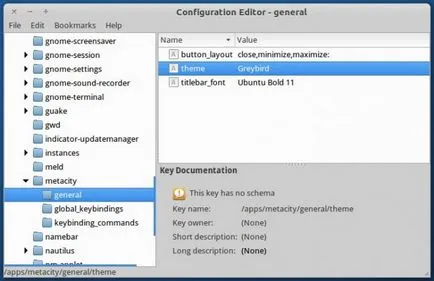
După finalizarea instalării, apăsați Alt + F2 și introduceți «gconf-editor», du-te la aplicații -> Metacity -> «tema» general și parametru setat valoarea «Greybird» (cu condiția ca subiectul Graybird instalat și este o temă standard).
Configurarea Compiz
Unele plugin-uri Compiz ar trebui să fie incluse înainte de începerea Compiz. Prin urmare, deschide setările CompizConfig manager (manager CompizConfig Setări) și activați următoarele pluginuri: Composite, Gnome compatibilitate, OpenGL, decorarea ferestrelor, Mută fereastra, Redimensionare fereastră, Place Windows. Fără ele, Compiz nu va funcționa corect.
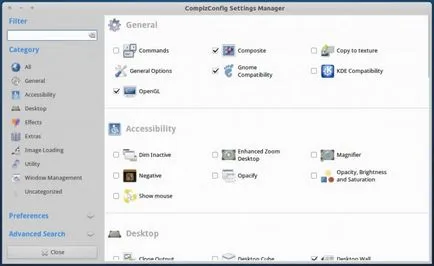
De asemenea, vă recomandăm să activați următoarele plugin-uri: Expo, Spațiul de lucru de perete (sau Cube), Application Switcher (sau static Application Switcher / inel Swithcher), Grid, precum și acele plugin-uri pe care le vedeți în formă.
Și acum, în cele din urmă a alerga Compiz: